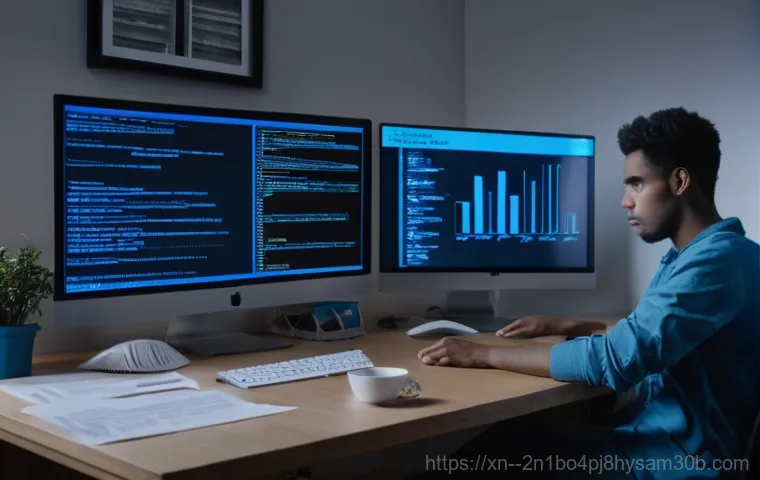안녕하세요! 여러분, 혹시 가장 중요한 순간에 갑자기 컴퓨터 화면이 파랗게 변하면서 ‘SYSTEM_SERVICE_EXCEPTION’ 메시지를 본 적 있으신가요? 정말 당황스럽고 답답하죠.
특히, 북적이는 명동 한복판에서 급하게 처리할 일이 있는데 이런 상황을 맞닥뜨린다면 상상만 해도 아찔합니다. 마치 모든 시스템이 멈춰버린 듯한 느낌, 저도 경험해봐서 그 마음 너무나 잘 알고 있어요. 디지털 시대에 발맞춰 우리 삶의 모든 것이 시스템으로 연결되고 있는 요즘, 이런 예상치 못한 오류는 단순한 불편함을 넘어 때론 큰 손실로 이어지기도 하는데요.
과연 이런 오류는 왜 생기는 걸까요? 그리고 어떻게 대처해야 할까요? 아래 글에서 그 해답을 정확하게 알아보도록 할게요!
SYSTEM_SERVICE_EXCEPTION 오류는 컴퓨터를 사용하다 보면 마주할 수 있는 가장 당황스러운 블루스크린 중 하나인데요. 저도 예전에 중요한 자료를 작업하던 중에 갑자기 파란 화면이 뜨면서 ‘SYSTEM_SERVICE_EXCEPTION’ 메시지를 보고 얼마나 가슴이 철렁했는지 몰라요.
마치 컴퓨터가 “나 지금 너무 힘들어!” 하고 비명을 지르는 것 같은 느낌이랄까요? 이런 상황은 정말 예측할 수 없이 찾아와서 우리를 좌절하게 만들곤 합니다. 하지만 너무 걱정하지 마세요!
대부분의 경우 이 오류는 몇 가지 간단한 방법으로 해결될 수 있답니다. 제가 직접 경험하고 찾아낸 꿀팁들을 지금부터 아낌없이 풀어볼게요.
블루스크린, 왜 갑자기 찾아오는 걸까?

드라이버 충돌과 시스템 파일 손상의 은밀한 관계
‘SYSTEM_SERVICE_EXCEPTION’ 오류는 주로 잘못된 드라이버, 손상된 시스템 파일, 또는 하드웨어 충돌 등 다양한 원인으로 발생할 수 있어요. 특히 새로운 하드웨어를 설치하거나, 기존 드라이버를 업데이트한 후에 이 오류를 만나는 경우가 참 많더라고요. 저도 예전에 그래픽카드 드라이버를 최신 버전으로 업데이트했다가 갑자기 블루스크린을 만난 적이 있었죠.
그때는 정말 드라이버 하나 때문에 이렇게 큰 문제가 생길 수 있다는 사실에 깜짝 놀랐어요. 드라이버는 하드웨어와 운영체제 사이의 통역사 역할을 하는데, 이 통역사가 잘못된 정보를 전달하면 시스템 전체가 혼란에 빠지는 거죠. 마치 해외여행 가서 번역기가 오작동하는 바람에 엉뚱한 곳으로 가는 것과 비슷하다고 할까요?
게다가 윈도우 시스템 파일이 손상되어도 이런 오류가 발생할 수 있는데, 이건 바이러스 감염이나 갑작스러운 시스템 종료 같은 예측 불가능한 상황에서 나타나곤 해요.
하드웨어 문제와 소프트웨어의 반란
컴퓨터의 심장이나 다름없는 하드웨어에 문제가 생겨도 ‘SYSTEM_SERVICE_EXCEPTION’ 오류는 어김없이 찾아옵니다. 특히 메모리(RAM)나 하드 드라이브(SSD 포함)에 문제가 생겼을 때 이런 블루스크린을 자주 볼 수 있어요. 제가 예전에 사용하던 PC가 게임 도중에 자꾸 블루스크린이 뜨는 바람에 엄청 스트레스받았는데, 결국은 램(RAM) 불량이 원인이었더라고요.
또, 과도한 오버클럭 설정도 시스템을 불안정하게 만들어서 오류를 유발할 수 있다고 하니, 혹시 오버클럭을 하셨다면 잠시 해제해보는 것도 좋은 방법이에요. 그리고 바이러스나 악성코드 같은 못된 소프트웨어들이 시스템 파일을 건드리거나, 설치된 보안 프로그램끼리 충돌하면서도 이런 오류를 일으키기도 한답니다.
드라이버, 너 정말 최신 버전 맞아?
오래된 드라이버가 부르는 불협화음
가장 흔하면서도 쉽게 놓칠 수 있는 원인 중 하나가 바로 ‘오래되거나 손상된 드라이버’입니다. 여러분의 컴퓨터에 설치된 그래픽 드라이버, 네트워크 드라이버, 사운드 드라이버 등이 최신 버전이 아니라면, 시스템과의 호환성 문제로 블루스크린이 발생할 확률이 높아져요. 저도 얼마 전에 새 게임을 설치했는데 자꾸만 블루스크린이 뜨는 거예요.
알고 보니 그래픽 드라이버가 한참 옛날 버전이더라고요. 공식 홈페이지에서 최신 버전으로 업데이트하고 나니 언제 그랬냐는 듯이 쌩쌩하게 잘 돌아가는 걸 보고 얼마나 안도했는지 몰라요. 드라이버는 우리 PC의 각 부품들이 윈도우와 원활하게 소통할 수 있도록 돕는 중요한 역할을 하거든요.
그래서 이 드라이버들이 최신 상태를 유지하지 못하면 마치 서로 다른 언어로 대화하는 것처럼 충돌이 발생할 수 있는 거죠.
드라이버 업데이트, 어디서부터 시작해야 할까?
드라이버 업데이트가 중요하다는 건 알겠는데, 어디서부터 손대야 할지 막막하게 느껴질 때가 많죠? 가장 확실한 방법은 각 하드웨어 제조사의 공식 웹사이트를 방문해서 최신 드라이버를 직접 다운로드받아 설치하는 거예요. 예를 들어, 그래픽카드는 NVIDIA, AMD, Intel 같은 제조사 홈페이지를, 메인보드나 기타 장치는 해당 제조사 홈페이지를 찾아보세요.
또는 윈도우 ‘장치 관리자’를 통해 드라이버를 업데이트할 수도 있습니다. 문제가 의심되는 장치를 찾아서 마우스 오른쪽 버튼을 누른 후 ‘드라이버 업데이트’를 선택하면 윈도우가 자동으로 검색해서 최신 드라이버를 찾아주기도 해요. 간혹 업데이트 이후에도 문제가 발생한다면, 최근에 설치했던 드라이버를 제거하고 재부팅하는 방법도 효과적일 수 있습니다.
시스템 건강 검진, 정기적인 관리가 중요해!
손상된 시스템 파일, SFC로 치료하자
윈도우 시스템 파일이 손상되면 ‘SYSTEM_SERVICE_EXCEPTION’ 같은 블루스크린이 발생할 수 있어요. 이럴 땐 ‘시스템 파일 검사기(SFC)’ 도구를 사용해서 손상된 파일을 찾아 복구할 수 있답니다. 명령 프롬프트(관리자 권한으로 실행)를 열고 명령어를 입력한 후 엔터를 누르면 윈도우가 스스로 시스템 파일을 검사하고 문제가 있는 파일을 복구해줘요.
저는 이 방법으로 몇 번이나 블루스크린을 해결했던 경험이 있어요. 처음엔 컴퓨터가 스스로 치료를 한다니 신기하기도 했고, 해결되고 나서는 괜히 혼자 뿌듯했죠! 이 과정은 시간이 좀 걸릴 수 있으니, 여유를 가지고 기다려주는 것이 중요합니다.
윈도우 업데이트와 악성코드 검사도 필수!
윈도우 운영체제를 최신 상태로 유지하는 것도 블루스크린 예방에 아주 중요합니다. 마이크로소프트는 정기적으로 윈도우 업데이트를 통해 시스템 안정성을 높이고 보안 취약점을 패치하거든요. 오래된 윈도우 버전은 다양한 버그와 호환성 문제를 일으킬 수 있어서, ‘SYSTEM_SERVICE_EXCEPTION’ 오류의 원인이 되기도 해요.
‘설정 > 업데이트 및 보안 > Windows 업데이트’에서 항상 최신 상태를 유지하는 습관을 들이는 게 좋겠죠? 그리고 우리 컴퓨터를 위협하는 바이러스나 악성코드도 블루스크린을 유발하는 주범 중 하나입니다. 믿을 수 있는 백신 프로그램을 사용해서 주기적으로 전체 시스템 검사를 해주는 것이 좋아요.
혹시 최근에 의심스러운 프로그램을 다운로드했거나, 낯선 웹사이트를 방문했다면 특히 더 신경 써서 검사해보세요.
메모리와 저장 장치, 혹시 문제가 있니?
메모리(RAM) 문제 자가 진단하기
컴퓨터의 메모리(RAM)에 문제가 생기면 ‘SYSTEM_SERVICE_EXCEPTION’ 오류가 발생할 가능성이 매우 높아요. 램 불량은 시스템 전반의 불안정성을 초래하며, 블루스크린의 단골 원인 중 하나로 꼽힙니다. 윈도우에는 다행히도 메모리 문제를 진단할 수 있는 자체 도구가 내장되어 있어요.
윈도우 검색창에 ‘메모리 진단’이라고 입력하거나 를 실행하면 ‘Windows 메모리 진단’ 도구를 사용할 수 있습니다. 검사를 시작하면 컴퓨터가 재부팅되고, 메모리에 이상이 있는지 없는지 꼼꼼하게 확인해줍니다. 만약 이 검사에서 문제가 발견된다면, 불량 램 모듈을 교체하는 것이 가장 확실한 해결책이 될 수 있어요.
저도 한때 램 불량으로 고생하다가 새 램으로 교체하고 나서야 비로소 안정적인 환경에서 작업을 할 수 있었답니다.
하드 드라이브(SSD/HDD) 상태 확인하기
저장 장치, 즉 하드 드라이브(HDD)나 SSD에 문제가 생겨도 시스템 서비스 예외 오류가 발생할 수 있습니다. 특히 불량 섹터가 있거나 물리적으로 손상된 경우 이런 오류가 나타나기 쉬운데요. 이럴 때도 윈도우에 내장된 디스크 검사 도구를 활용해볼 수 있어요.
명령 프롬프트(관리자 권한)에서 명령어를 입력하고 엔터를 누르면 디스크 검사를 진행할 수 있습니다. 여기서 는 검사할 드라이브 문자를 의미하고, 는 디스크 오류를 수정, 은 불량 섹터를 찾아 복구하며, 는 필요 시 볼륨을 강제로 분리하는 옵션이에요. 이 검사도 시간이 꽤 걸릴 수 있으니, 중요한 작업은 미리 백업해두고 진행하는 것이 좋습니다.
| 오류 원인 | 해결 방법 | 세부 내용 |
|---|---|---|
| 드라이버 문제 (오래됨, 손상, 충돌) | 드라이버 업데이트 또는 재설치 | 그래픽, 네트워크, 사운드 등 주요 장치 드라이버를 최신 버전으로 업데이트하거나, 문제가 되는 드라이버를 제거 후 재설치합니다. 제조사 공식 홈페이지를 이용하는 것이 가장 안전해요. |
| 시스템 파일 손상 | 시스템 파일 검사 및 복구 | 명령 프롬프트(관리자)에서 명령어를 실행하여 손상된 윈도우 시스템 파일을 검사하고 복구합니다. |
| 메모리(RAM) 문제 | Windows 메모리 진단 실행 | 윈도우 검색창에 ‘메모리 진단’ 검색 후 도구를 실행하여 RAM에 문제가 있는지 확인합니다. 문제가 발견되면 램 모듈 교체를 고려해야 합니다. |
| 하드 드라이브(SSD/HDD) 문제 | 디스크 오류 검사 (chkdsk) | 명령 프롬프트(관리자)에서 명령어를 사용하여 저장 장치의 오류 및 불량 섹터를 검사하고 복구합니다. |
| 악성 소프트웨어 및 바이러스 | 백신 프로그램으로 전체 시스템 검사 | 신뢰할 수 있는 백신 프로그램을 사용하여 시스템 전체를 검사하고, 발견된 악성코드를 제거합니다. |
| 윈도우 업데이트 문제/누락 | 최신 윈도우 업데이트 설치 | ‘설정 > 업데이트 및 보안 > Windows 업데이트’에서 최신 업데이트가 모두 설치되었는지 확인하고, 필요하다면 업데이트를 진행합니다. |
예상치 못한 문제, 안전 모드로 돌파!

안전 모드 진입, 만능 해결사는 아니지만…
때로는 ‘SYSTEM_SERVICE_EXCEPTION’ 오류 때문에 컴퓨터가 아예 부팅조차 되지 않는 난감한 상황에 처할 수도 있어요. 이럴 때는 ‘안전 모드’로 진입하는 것이 좋은 방법입니다. 안전 모드는 최소한의 드라이버와 서비스만으로 윈도우를 시작하기 때문에, 정상적인 부팅이 어려울 때 문제 해결을 위한 발판이 되어주곤 합니다.
저도 예전에 블루스크린이 계속 반복돼서 일반 모드로는 아무것도 할 수 없을 때, 안전 모드로 들어가서 드라이버를 제거하고 나서야 겨우 PC를 살렸던 기억이 있어요. 안전 모드 진입 방법은 윈도우 버전에 따라 조금씩 다르지만, 일반적으로 부팅 시 키를 누르거나, 윈도우 복구 환경을 통해 진입할 수 있습니다.
안전 모드에서 할 수 있는 일들
안전 모드에 성공적으로 진입했다면, 이제 몇 가지 문제 해결 작업을 시도해볼 수 있어요. 우선, 최근에 설치했던 프로그램이나 드라이버가 있다면 과감히 제거해보세요. 새로운 소프트웨어가 시스템과 충돌을 일으켜 블루스크린을 유발했을 가능성이 높거든요.
저도 새로운 프로그램을 설치하고 나서 블루스크린을 만난 적이 있었는데, 안전 모드에서 그 프로그램을 삭제했더니 거짓말처럼 문제가 해결됐어요. 또한, 드라이버 업데이트를 시도하거나, 시스템 파일 검사를 진행하는 것도 좋은 방법입니다. 안전 모드에서는 기본적인 기능만 작동하기 때문에 일반 모드에서 진행하기 어려웠던 문제 해결 작업들을 더 수월하게 진행할 수 있다는 장점이 있어요.
복구와 초기화, 최후의 보루
시스템 복원, 시간을 되돌리는 마법
위에서 언급한 방법들을 다 시도해봤는데도 여전히 ‘SYSTEM_SERVICE_EXCEPTION’ 오류가 계속된다면, ‘시스템 복원’ 기능을 사용해보는 것도 좋은 해결책이 될 수 있어요. 시스템 복원은 컴퓨터를 이전에 정상적으로 작동했던 시점으로 되돌려주는 기능인데요. 마치 타임머신을 타고 과거로 돌아가 오류가 발생하기 전의 상태로 되돌리는 것과 비슷하다고 생각하시면 됩니다.
저도 몇 번 시스템 복원 덕분에 컴퓨터를 포맷하지 않고 문제를 해결했던 경험이 있어요. ‘설정 > 업데이트 및 보안 > 복구’ 또는 제어판의 ‘복구’ 메뉴에서 시스템 복원 지점을 선택하고 진행할 수 있습니다. 다만, 복원 지점 이후에 설치된 프로그램이나 드라이버는 다시 설치해야 할 수 있다는 점은 염두에 두셔야 해요.
윈도우 초기화, 새 마음 새 뜻으로
정말 모든 방법을 다 써봤는데도 답이 없다면, 마지막으로 ‘윈도우 초기화’를 고려해봐야 합니다. 윈도우 초기화는 운영체제를 처음 설치했을 때의 상태로 되돌리는 것으로, 대부분의 시스템 오류를 해결할 수 있는 강력한 방법이에요. ‘내 파일 유지’ 옵션을 선택하면 개인 파일은 그대로 두고 윈도우만 재설치할 수 있지만, 그래도 중요한 파일은 반드시 외부 저장 장치에 백업해두는 것이 좋습니다.
저는 예전에 정말 며칠 동안 블루스크린과 씨름하다가 결국 윈도우 초기화를 선택했는데, 깨끗해진 시스템을 보면서 괜히 후련했던 기억이 있어요. 비록 약간 번거롭긴 하지만, 쾌적한 컴퓨터 환경을 다시 만날 수 있는 최후의 수단이라고 생각하면 마음이 편해질 거예요.
과열 문제와 오버클럭, 무리한 욕심은 금물!
컴퓨터도 땀 흘린다고? 과열 관리의 중요성
우리의 컴퓨터도 사람처럼 과도하게 일을 하면 ‘열’을 받습니다. 특히 CPU나 GPU 같은 주요 부품들이 과열되면 시스템 안정성에 치명적인 영향을 미치고, 결국 ‘SYSTEM_SERVICE_EXCEPTION’ 같은 블루스크린으로 이어질 수 있어요. 저도 한여름에 게임을 장시간 플레이하다가 컴퓨터가 갑자기 멈추는 경험을 몇 번 했는데요, 그때마다 열관리의 중요성을 다시 한번 깨닫곤 했죠.
컴퓨터 내부의 먼지를 주기적으로 청소해주고, 케이스 쿨링 팬이 제대로 작동하는지 확인하며, 필요하다면 추가 쿨링 솔루션을 고려해보는 것도 좋은 방법입니다. 적절한 냉각은 컴퓨터의 수명을 늘리고 안정적인 성능을 유지하는 데 필수적이에요.
오버클럭, 양날의 검
많은 분들이 더 높은 성능을 위해 CPU나 그래픽카드 등을 ‘오버클럭’ 하기도 합니다. 하지만 오버클럭은 시스템이 감당할 수 있는 한계를 넘어서는 성능을 강제로 끌어내는 것이기 때문에, 자칫하면 시스템을 불안정하게 만들고 ‘SYSTEM_SERVICE_EXCEPTION’ 오류를 유발할 수 있는 ‘양날의 검’과 같습니다.
저도 예전에 오버클럭에 도전했다가 시스템 불안정으로 꽤나 고생했던 경험이 있어요. 순간적인 성능 향상은 좋았지만, 예상치 못한 블루스크린과 시스템 다운으로 오히려 시간 낭비가 더 컸죠. 만약 오버클럭을 사용하고 계시다면, 안정적인 수준으로 설정을 낮추거나 아예 해제하는 것을 고려해보세요.
때로는 무리한 욕심이 오히려 독이 될 수 있다는 걸 컴퓨터가 몸소 보여주는 셈이죠.
글을 마치며
오늘은 SYSTEM_SERVICE_EXCEPTION 오류 때문에 골머리를 앓는 많은 분들을 위해 제가 직접 겪고 해결했던 경험들을 아낌없이 공유해드렸는데요. 갑작스러운 블루스크린은 정말이지 심장을 철렁하게 만들고, 중요한 작업 중이었다면 더욱 당황스러울 수밖에 없죠. 하지만 제가 알려드린 방법들을 차근차근 따라 해보신다면 분명 해결의 실마리를 찾으실 수 있을 거예요. 컴퓨터는 우리의 소중한 파트너이기에, 가끔씩 이렇게 아프다는 신호를 보내올 때 우리가 관심을 가지고 돌봐주는 것이 중요하답니다. 이 글이 여러분의 소중한 컴퓨터를 다시 쌩쌩하게 만드는 데 작은 도움이 되기를 진심으로 바랍니다. 컴퓨터와 함께하는 즐거운 디지털 생활, 계속 이어가시길 응원할게요!
알아두면 쓸모 있는 정보
1. 주기적인 드라이버 업데이트는 컴퓨터 성능과 안정성 유지에 필수적이에요. 항상 하드웨어 제조사 공식 웹사이트에서 최신 버전을 확인하고 설치해주세요. 낡은 드라이버는 예기치 않은 오류의 주범이 될 수 있답니다. 마치 오래된 지도처럼, 때론 잘못된 길로 안내할 수 있거든요. 새로운 기능과 안정성 패치가 포함된 드라이버는 우리 컴퓨터를 더 튼튼하게 만들어줍니다.
2. 윈도우 시스템 파일 손상이 의심될 때는 명령 프롬프트를 관리자 권한으로 열고 ‘sfc /scannow’ 명령어를 입력해 시스템을 검사하고 복구하는 습관을 들이는 것이 좋습니다. 이 간단한 명령어 하나로 생각보다 많은 문제를 해결할 수 있어요. 저도 이 명령어로 여러 번 위기에서 벗어났던 기억이 생생합니다. 컴퓨터가 스스로 치료하는 마법 같은 순간을 경험해보세요.
3. 윈도우 업데이트는 물론, 사용하고 있는 백신 프로그램 또한 항상 최신 상태를 유지하는 것이 중요해요. 마이크로소프트는 꾸준히 보안 취약점을 패치하고 시스템 안정성을 개선하며, 백신 프로그램은 새로운 악성코드로부터 우리 컴퓨터를 지켜주는 든든한 방패 역할을 합니다. 최신 업데이트는 마치 감기 예방 주사와 같아서 미리미리 맞아야 안전할 수 있어요.
4. 메모리(RAM)나 하드 드라이브(SSD/HDD)에 이상 징후가 느껴진다면 윈도우에 내장된 진단 도구를 활용하여 주기적으로 상태를 확인해주세요. 문제가 더 커지기 전에 미리 발견하고 조치하는 것이 현명합니다. 저는 예전에 ‘괜찮겠지’ 하고 넘어갔다가 결국 데이터 손실을 경험하고서야 후회했답니다. 미리미리 건강 검진을 받는다고 생각하면 좋아요.5. 컴퓨터 내부의 먼지를 정기적으로 청소하고, 쿨링 시스템이 제대로 작동하는지 확인하여 과열을 방지하는 것도 잊지 마세요. 열은 컴퓨터 부품 수명을 단축시키고 시스템 불안정을 유발하는 가장 큰 적 중 하나입니다. 우리 몸이 열나면 힘들어하듯, 컴퓨터도 과열되면 버티기 힘들어요. 시원하고 쾌적한 환경을 만들어 주는 것이 장수의 비결입니다.
중요 사항 정리
SYSTEM_SERVICE_EXCEPTION 오류는 주로 드라이버 문제, 시스템 파일 손상, 하드웨어 결함, 그리고 악성 소프트웨어 감염 등 다양한 원인으로 발생할 수 있습니다. 이를 해결하기 위한 핵심적인 방법들은 다음과 같습니다. 먼저, 모든 하드웨어 드라이버를 최신 상태로 유지하는 것이 중요하며, 특히 최근에 설치하거나 업데이트한 드라이버가 있다면 해당 드라이버의 호환성을 확인하고 필요한 경우 롤백하거나 재설치해야 합니다. 윈도우 시스템 파일 손상이 의심될 때는 ‘sfc /scannow’ 명령어를 통해 시스템 파일 검사 및 복구를 시도하고, 윈도우 업데이트를 통해 운영체제를 항상 최신 버전으로 유지하여 잠재적인 버그와 보안 취약점을 해결해야 합니다. 또한, 신뢰할 수 있는 백신 프로그램으로 주기적인 전체 시스템 검사를 수행하여 악성코드나 바이러스로부터 컴퓨터를 보호해야 합니다. 하드웨어적인 문제, 특히 메모리(RAM)나 저장 장치(SSD/HDD)의 문제일 경우 윈도우 메모리 진단 도구 또는 ‘chkdsk’ 명령어를 사용하여 오류를 검사하고, 필요한 경우 하드웨어 교체를 고려해야 합니다. 만약 일반적인 방법으로 문제가 해결되지 않는다면 안전 모드로 진입하여 문제의 원인을 파악하고 드라이버 제거 등의 조치를 취하며, 최후의 수단으로 시스템 복원 또는 윈도우 초기화를 고려할 수 있습니다. 마지막으로, 컴퓨터 내부의 과열을 방지하기 위한 주기적인 청소와 쿨링 관리, 그리고 무리한 오버클럭 설정 자제가 시스템 안정성을 유지하는 데 매우 중요합니다.
자주 묻는 질문 (FAQ) 📖
질문: SYSTEMSERVICEEXCEPTION 오류는 도대체 왜 발생하는 건가요?
답변: 안녕하세요! 컴퓨터 화면이 갑자기 파랗게 변하면서 ‘SYSTEMSERVICEEXCEPTION’ 메시지가 뜨면 정말 심장이 철렁하죠. 저도 중요한 작업 중에 이런 경험을 몇 번 했는데, 처음엔 정말 아무것도 손에 안 잡히더라고요.
이 오류는 마치 컴퓨터가 보내는 ‘도와줘!’라는 다급한 신호 같아요. 원인이 하나로 딱 정해지지 않고 여러 가지 가능성이 있어서 컴퓨터의 ‘종합병원’ 증상이라고도 부른답니다. 가장 흔한 원인 중 하나는 ‘오래되거나 손상된 드라이버’ 때문이에요.
특히 그래픽 카드나 네트워크 카드 같은 핵심 장치 드라이버가 제 역할을 못하면 시스템이 삐끗할 수 있어요. 저는 예전에 그래픽 드라이버 업데이트 후에 이 오류를 겪었는데, 알고 보니 새로 업데이트된 드라이버가 기존 시스템과 충돌을 일으킨 경우였어요. 또, ‘시스템 파일이 손상’되었을 때도 이런 문제가 발생합니다.
마치 우리 몸의 중요한 장기 중 하나가 제 기능을 못하는 것과 비슷하다고 할 수 있죠. 게다가 ‘메모리(RAM) 문제’도 빼놓을 수 없어요. 컴퓨터가 작업을 처리하는 데 필요한 임시 저장 공간인 메모리에 문제가 생기면, 시스템이 혼란에 빠져 오류를 내뿜는답니다.
마지막으로 ‘새로운 소프트웨어 설치’나 ‘악성코드 감염’으로 인한 충돌도 주요 원인이에요. 나도 모르게 설치된 프로그램이나 바이러스가 시스템의 핵심 서비스와 부딪히면서 이런 치명적인 오류를 유발하기도 하죠. 원인이 다양해서 복잡하게 느껴질 수 있지만, 차근차근 점검하면 해결할 수 있으니 너무 걱정하지 마세요!
질문: 이 골치 아픈 블루스크린 오류를 해결하려면 어떻게 해야 하나요?
답변: SYSTEMSERVICEEXCEPTION 오류를 만나셨다면, 절대 당황하지 않는 것이 중요해요. 제가 느낀 바로는 침착하게 단계를 밟아 나가는 것이 가장 효과적이거든요. 마치 탐정이 단서를 하나씩 찾아가듯, 문제를 해결해 봅시다!
첫 번째로 시도해볼 방법은 ‘안전 모드 진입’이에요. 오류가 계속 반복되어 정상 부팅이 어렵다면 안전 모드에 진입해서 문제의 확산을 막고 진단할 준비를 하는 거죠. 보통 컴퓨터를 강제로 몇 번 껐다 켜면 ‘고급 시작 옵션’으로 진입할 수 있어요.
그다음은 ‘드라이버 업데이트 또는 재설치’예요. 이 방법이 제 경험상 가장 많은 경우에 통했습니다! ‘장치 관리자’에 들어가서 특히 최근에 설치했거나 업데이트한 그래픽 카드, 네트워크 어댑터, 사운드 카드 드라이버 등을 확인하고 최신 버전으로 업데이트하거나, 문제가 된다면 이전 버전으로 롤백하거나 아예 재설치해 보는 거죠.
낡은 드라이버는 시스템 불안정의 주범이 될 수 있답니다. 세 번째로는 ‘시스템 파일 검사’를 해봐야 해요. 손상된 시스템 파일을 복구해주는 ‘sfc /scannow’ 명령어를 ‘명령 프롬프트(관리자 권한)’로 실행하는 건데요, 컴퓨터 속 작은 의사가 손상된 부분을 찾아 치료해주는 것과 같아요.
그리고 ‘윈도우 메모리 진단 도구’를 실행해서 RAM의 건강 상태를 점검해 보는 것도 좋은 방법이에요. 만약 메모리에 실제 문제가 있다면 교체하는 것을 고려해봐야 합니다. 마지막으로, ‘최근에 설치한 프로그램’ 중에 충돌을 일으킬 만한 것이 있다면 과감하게 제거해 보세요.
의외로 새로 설치한 앱 하나가 시스템 전체를 망가뜨리는 경우가 많거든요. 이 단계들을 차근차근 따라 해보면 분명 좋은 결과를 얻으실 거예요!
질문: SYSTEMSERVICEEXCEPTION 오류를 미리 예방할 수 있는 꿀팁이 있을까요?
답변: 네, 그럼요! ‘블루스크린은 예방이 최선이다’라는 말이 있듯이, 미리미리 관리하면 이런 당황스러운 상황을 훨씬 줄일 수 있답니다. 제가 평소에 실천하고 있는 몇 가지 꿀팁을 알려드릴게요!
가장 중요한 건 바로 ‘정기적인 드라이버 및 윈도우 업데이트’예요. 윈도우와 장치 드라이버는 계속해서 버그를 수정하고 안정성을 높이는 업데이트를 배포하거든요. 마치 우리 몸에 좋은 영양제를 꾸준히 먹는 것처럼, 컴퓨터에도 최신 정보를 꾸준히 먹여주세요.
‘윈도우 업데이트’ 설정에서 자동 업데이트를 켜두시면 편리하겠죠? 그리고 ‘의심스러운 프로그램 설치는 자제하고, 믿을 수 있는 백신 프로그램’을 사용하는 것이 중요해요. 저도 가끔 혹하는 마음에 이것저것 설치했다가 고생한 적이 있는데, 출처를 알 수 없는 파일이나 프로그램은 악성코드의 온상이 될 수 있답니다.
주기적으로 백신 프로그램으로 검사해서 디지털 위생을 철저히 관리해주세요! 또 하나, 정말 중요한 팁은 ‘중요한 데이터는 항상 백업’해두는 거예요. 아무리 조심해도 예상치 못한 오류는 언제든 발생할 수 있습니다.
그때 소중한 사진이나 문서가 사라지는 것만큼 가슴 아픈 일은 없겠죠? 외장 하드나 클라우드 서비스 등을 활용해서 주기적으로 백업하는 습관을 들이세요. 마치 비상금을 챙겨두는 것처럼 든든하답니다.
마지막으로, ‘오버클럭은 자제’하는 게 좋아요. 성능 향상을 위해 CPU나 그래픽 카드를 무리하게 사용하면 시스템에 과부하가 걸려 오류를 유발할 수 있으니, 안정적인 기본 설정을 유지하는 걸 추천해요. 이 팁들을 잘 활용하시면 여러분의 컴퓨터도 훨씬 건강하고 쾌적하게 유지될 거예요!